OPEL CASCADA 2016.5 Infotainment-Handbuch (in German)
Manufacturer: OPEL, Model Year: 2016.5, Model line: CASCADA, Model: OPEL CASCADA 2016.5Pages: 127, PDF-Größe: 1.99 MB
Page 91 of 127
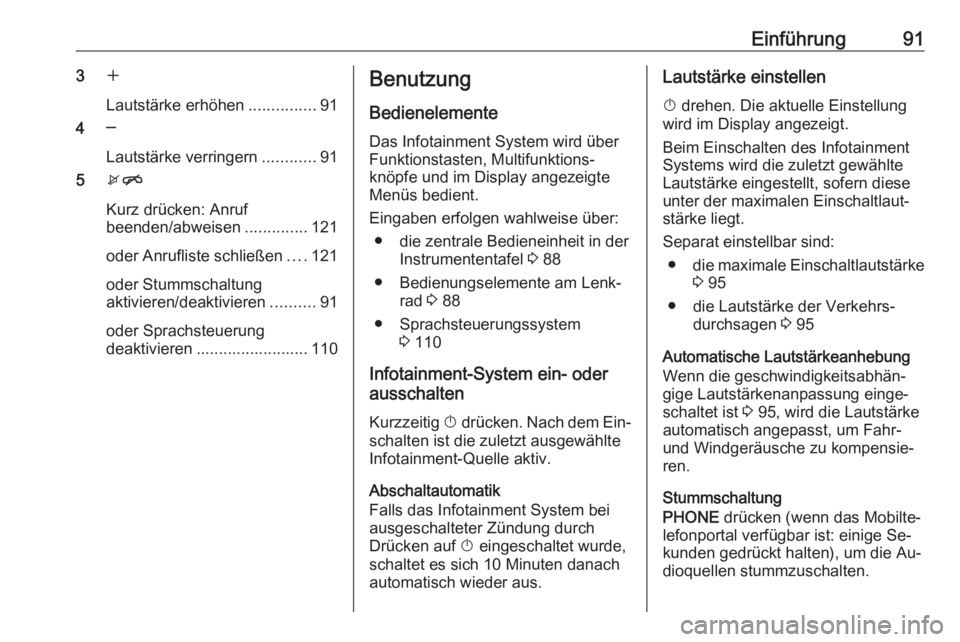
Einführung913w
Lautstärke erhöhen ...............91
4 ─
Lautstärke verringern ............91
5 xn
Kurz drücken: Anruf
beenden/abweisen ..............121
oder Anrufliste schließen ....121
oder Stummschaltung
aktivieren/deaktivieren ..........91
oder Sprachsteuerung
deaktivieren ......................... 110Benutzung
Bedienelemente
Das Infotainment System wird über
Funktionstasten, Multifunktions‐
knöpfe und im Display angezeigte
Menüs bedient.
Eingaben erfolgen wahlweise über: ● die zentrale Bedieneinheit in der Instrumententafel 3 88
● Bedienungselemente am Lenk‐ rad 3 88
● Sprachsteuerungssystem 3 110
Infotainment-System ein- oder
ausschalten
Kurzzeitig X drücken. Nach dem Ein‐
schalten ist die zuletzt ausgewählte
Infotainment-Quelle aktiv.
Abschaltautomatik
Falls das Infotainment System bei
ausgeschalteter Zündung durch
Drücken auf X eingeschaltet wurde,
schaltet es sich 10 Minuten danach
automatisch wieder aus.Lautstärke einstellen
X drehen. Die aktuelle Einstellung
wird im Display angezeigt.
Beim Einschalten des Infotainment
Systems wird die zuletzt gewählte
Lautstärke eingestellt, sofern diese
unter der maximalen Einschaltlaut‐
stärke liegt.
Separat einstellbar sind: ● die maximale Einschaltlautstärke
3 95
● die Lautstärke der Verkehrs‐ durchsagen 3 95
Automatische Lautstärkeanhebung
Wenn die geschwindigkeitsabhän‐
gige Lautstärkenanpassung einge‐
schaltet ist 3 95, wird die Lautstärke
automatisch angepasst, um Fahr-
und Windgeräusche zu kompensie‐
ren.
Stummschaltung
PHONE drücken (wenn das Mobilte‐
lefonportal verfügbar ist: einige Se‐
kunden gedrückt halten), um die Au‐
dioquellen stummzuschalten.
Page 92 of 127
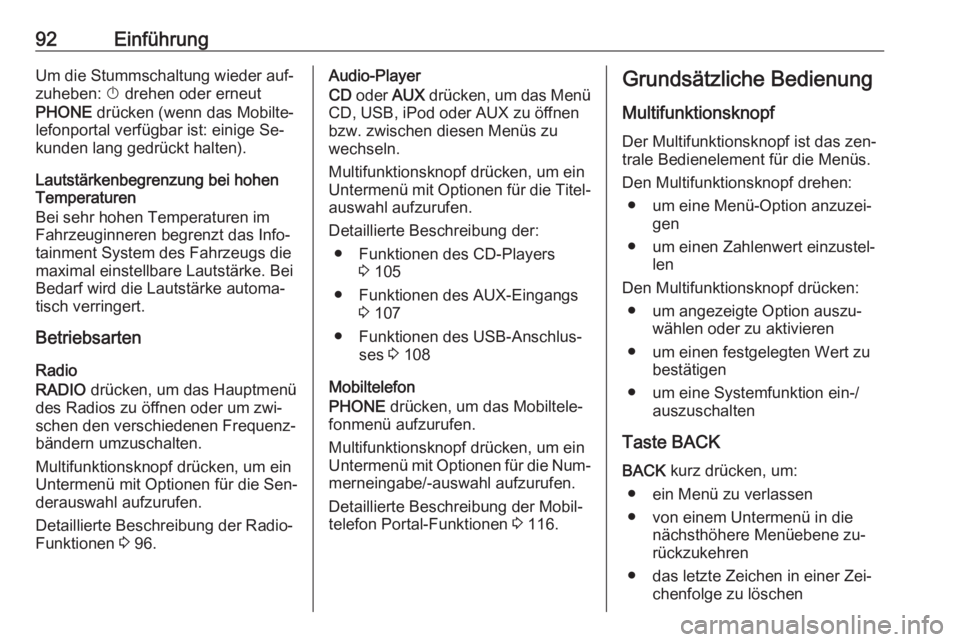
92EinführungUm die Stummschaltung wieder auf‐zuheben: X drehen oder erneut
PHONE drücken (wenn das Mobilte‐
lefonportal verfügbar ist: einige Se‐
kunden lang gedrückt halten).
Lautstärkenbegrenzung bei hohen
Temperaturen
Bei sehr hohen Temperaturen im
Fahrzeuginneren begrenzt das Info‐
tainment System des Fahrzeugs die
maximal einstellbare Lautstärke. Bei
Bedarf wird die Lautstärke automa‐
tisch verringert.
Betriebsarten
Radio
RADIO drücken, um das Hauptmenü
des Radios zu öffnen oder um zwi‐
schen den verschiedenen Frequenz‐ bändern umzuschalten.
Multifunktionsknopf drücken, um ein
Untermenü mit Optionen für die Sen‐
derauswahl aufzurufen.
Detaillierte Beschreibung der Radio-
Funktionen 3 96.Audio-Player
CD oder AUX drücken, um das Menü
CD, USB, iPod oder AUX zu öffnen
bzw. zwischen diesen Menüs zu
wechseln.
Multifunktionsknopf drücken, um ein
Untermenü mit Optionen für die Titel‐ auswahl aufzurufen.
Detaillierte Beschreibung der: ● Funktionen des CD-Players 3 105
● Funktionen des AUX-Eingangs 3 107
● Funktionen des USB-Anschlus‐ ses 3 108
Mobiltelefon
PHONE drücken, um das Mobiltele‐
fonmenü aufzurufen.
Multifunktionsknopf drücken, um ein Untermenü mit Optionen für die Num‐
merneingabe/-auswahl aufzurufen.
Detaillierte Beschreibung der Mobil‐
telefon Portal-Funktionen 3 116.Grundsätzliche Bedienung
Multifunktionsknopf
Der Multifunktionsknopf ist das zen‐
trale Bedienelement für die Menüs.
Den Multifunktionsknopf drehen: ● um eine Menü-Option anzuzei‐ gen
● um einen Zahlenwert einzustel‐ len
Den Multifunktionsknopf drücken: ● um angezeigte Option auszu‐ wählen oder zu aktivieren
● um einen festgelegten Wert zu bestätigen
● um eine Systemfunktion ein-/ auszuschalten
Taste BACK BACK kurz drücken, um:
● ein Menü zu verlassen
● von einem Untermenü in die nächsthöhere Menüebene zu‐
rückzukehren
● das letzte Zeichen in einer Zei‐ chenfolge zu löschen
Page 93 of 127
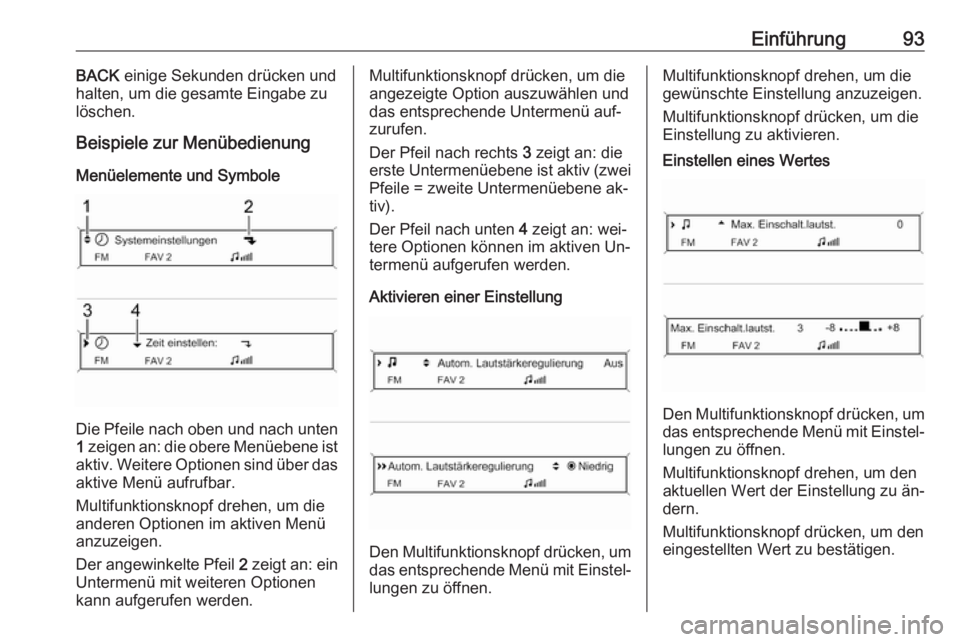
Einführung93BACK einige Sekunden drücken und
halten, um die gesamte Eingabe zu
löschen.
Beispiele zur Menübedienung
Menüelemente und Symbole
Die Pfeile nach oben und nach unten
1 zeigen an: die obere Menüebene ist
aktiv. Weitere Optionen sind über das
aktive Menü aufrufbar.
Multifunktionsknopf drehen, um die
anderen Optionen im aktiven Menü
anzuzeigen.
Der angewinkelte Pfeil 2 zeigt an: ein
Untermenü mit weiteren Optionen kann aufgerufen werden.
Multifunktionsknopf drücken, um die angezeigte Option auszuwählen und
das entsprechende Untermenü auf‐
zurufen.
Der Pfeil nach rechts 3 zeigt an: die
erste Untermenüebene ist aktiv (zwei Pfeile = zweite Untermenüebene ak‐
tiv).
Der Pfeil nach unten 4 zeigt an: wei‐
tere Optionen können im aktiven Un‐
termenü aufgerufen werden.
Aktivieren einer Einstellung
Den Multifunktionsknopf drücken, um das entsprechende Menü mit Einstel‐lungen zu öffnen.
Multifunktionsknopf drehen, um die
gewünschte Einstellung anzuzeigen.
Multifunktionsknopf drücken, um die
Einstellung zu aktivieren.Einstellen eines Wertes
Den Multifunktionsknopf drücken, um das entsprechende Menü mit Einstel‐lungen zu öffnen.
Multifunktionsknopf drehen, um den
aktuellen Wert der Einstellung zu än‐
dern.
Multifunktionsknopf drücken, um den
eingestellten Wert zu bestätigen.
Page 94 of 127
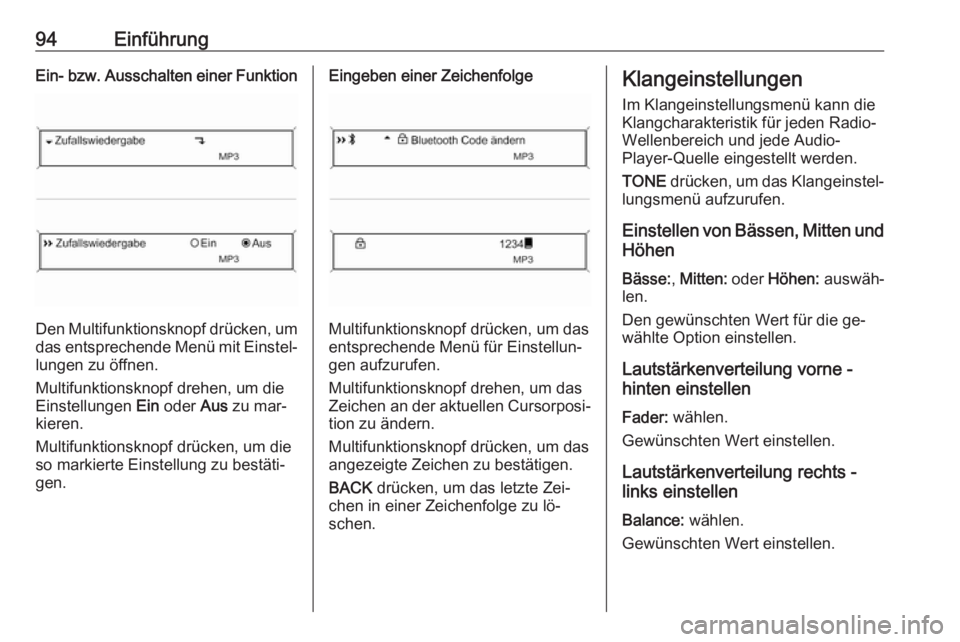
94EinführungEin- bzw. Ausschalten einer Funktion
Den Multifunktionsknopf drücken, umdas entsprechende Menü mit Einstel‐lungen zu öffnen.
Multifunktionsknopf drehen, um die
Einstellungen Ein oder Aus zu mar‐
kieren.
Multifunktionsknopf drücken, um die
so markierte Einstellung zu bestäti‐
gen.
Eingeben einer Zeichenfolge
Multifunktionsknopf drücken, um das
entsprechende Menü für Einstellun‐ gen aufzurufen.
Multifunktionsknopf drehen, um das
Zeichen an der aktuellen Cursorposi‐ tion zu ändern.
Multifunktionsknopf drücken, um das angezeigte Zeichen zu bestätigen.
BACK drücken, um das letzte Zei‐
chen in einer Zeichenfolge zu lö‐
schen.
Klangeinstellungen
Im Klangeinstellungsmenü kann die
Klangcharakteristik für jeden Radio-
Wellenbereich und jede Audio-
Player-Quelle eingestellt werden.
TONE drücken, um das Klangeinstel‐
lungsmenü aufzurufen.
Einstellen von Bässen, Mitten und Höhen
Bässe: , Mitten: oder Höhen: auswäh‐
len.
Den gewünschten Wert für die ge‐
wählte Option einstellen.
Lautstärkenverteilung vorne -
hinten einstellen
Fader: wählen.
Gewünschten Wert einstellen.
Lautstärkenverteilung rechts -
links einstellen
Balance: wählen.
Gewünschten Wert einstellen.
Page 95 of 127
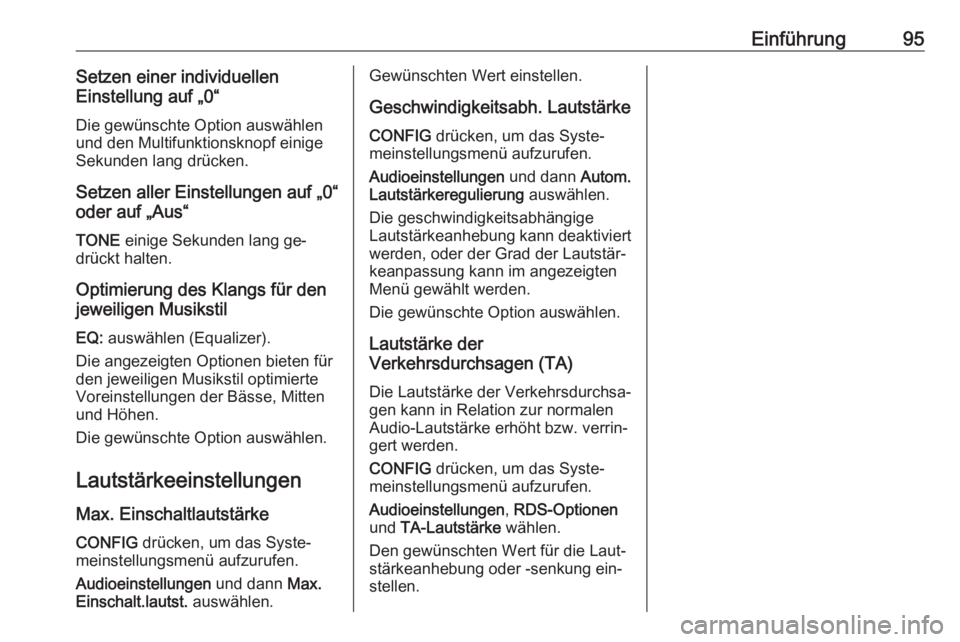
Einführung95Setzen einer individuellen
Einstellung auf „0“
Die gewünschte Option auswählen
und den Multifunktionsknopf einige
Sekunden lang drücken.
Setzen aller Einstellungen auf „0“
oder auf „Aus“
TONE einige Sekunden lang ge‐
drückt halten.
Optimierung des Klangs für den
jeweiligen Musikstil
EQ: auswählen (Equalizer).
Die angezeigten Optionen bieten für
den jeweiligen Musikstil optimierte
Voreinstellungen der Bässe, Mitten
und Höhen.
Die gewünschte Option auswählen.
Lautstärkeeinstellungen
Max. Einschaltlautstärke CONFIG drücken, um das Syste‐
meinstellungsmenü aufzurufen.
Audioeinstellungen und dann Max.
Einschalt.lautst. auswählen.Gewünschten Wert einstellen.
Geschwindigkeitsabh. Lautstärke CONFIG drücken, um das Syste‐
meinstellungsmenü aufzurufen.
Audioeinstellungen und dann Autom.
Lautstärkeregulierung auswählen.
Die geschwindigkeitsabhängige
Lautstärkeanhebung kann deaktiviert werden, oder der Grad der Lautstär‐keanpassung kann im angezeigten
Menü gewählt werden.
Die gewünschte Option auswählen.
Lautstärke der
Verkehrsdurchsagen (TA)
Die Lautstärke der Verkehrsdurchsa‐
gen kann in Relation zur normalen
Audio-Lautstärke erhöht bzw. verrin‐
gert werden.
CONFIG drücken, um das Syste‐
meinstellungsmenü aufzurufen.
Audioeinstellungen , RDS-Optionen
und TA-Lautstärke wählen.
Den gewünschten Wert für die Laut‐ stärkeanhebung oder -senkung ein‐
stellen.
Page 96 of 127
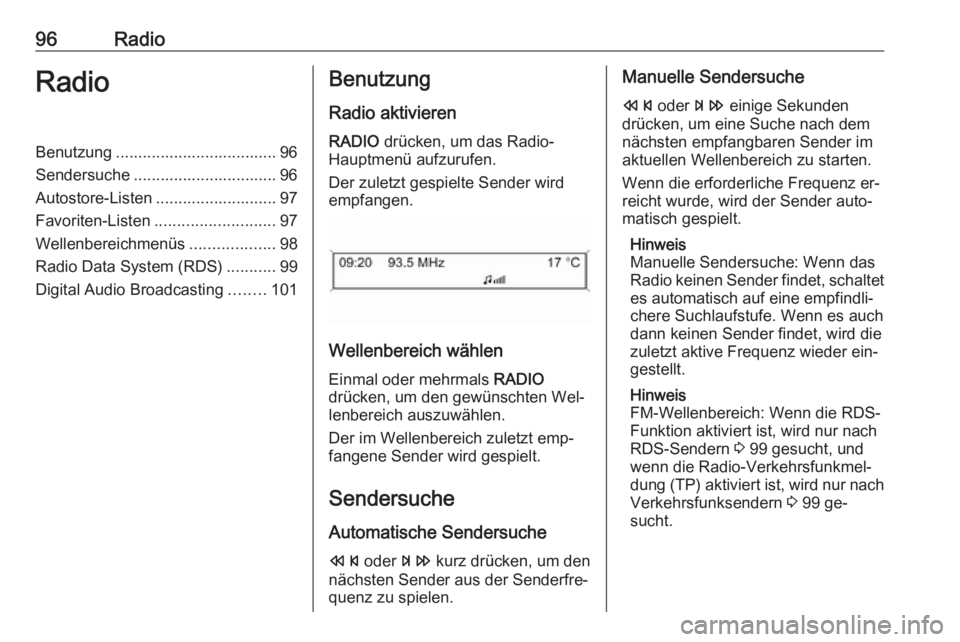
96RadioRadioBenutzung .................................... 96
Sendersuche ................................ 96
Autostore-Listen ........................... 97
Favoriten-Listen ........................... 97
Wellenbereichmenüs ...................98
Radio Data System (RDS) ...........99
Digital Audio Broadcasting ........101Benutzung
Radio aktivieren
RADIO drücken, um das Radio-
Hauptmenü aufzurufen.
Der zuletzt gespielte Sender wird
empfangen.
Wellenbereich wählen
Einmal oder mehrmals RADIO
drücken, um den gewünschten Wel‐ lenbereich auszuwählen.
Der im Wellenbereich zuletzt emp‐ fangene Sender wird gespielt.
Sendersuche Automatische Sendersuche
s oder u kurz drücken, um den
nächsten Sender aus der Senderfre‐
quenz zu spielen.
Manuelle Sendersuche
s oder u einige Sekunden
drücken, um eine Suche nach dem
nächsten empfangbaren Sender im
aktuellen Wellenbereich zu starten.
Wenn die erforderliche Frequenz er‐
reicht wurde, wird der Sender auto‐
matisch gespielt.
Hinweis
Manuelle Sendersuche: Wenn das
Radio keinen Sender findet, schaltet
es automatisch auf eine empfindli‐ chere Suchlaufstufe. Wenn es auch
dann keinen Sender findet, wird die
zuletzt aktive Frequenz wieder ein‐
gestellt.
Hinweis
FM-Wellenbereich: Wenn die RDS- Funktion aktiviert ist, wird nur nachRDS-Sendern 3 99 gesucht, und
wenn die Radio-Verkehrsfunkmel‐
dung (TP) aktiviert ist, wird nur nach Verkehrsfunksendern 3 99 ge‐
sucht.
Page 97 of 127
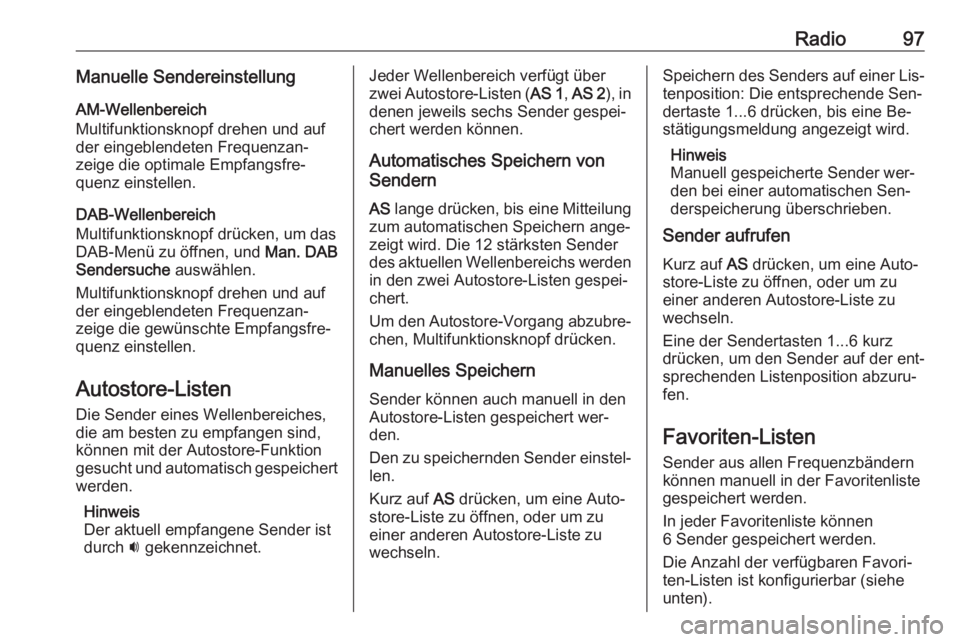
Radio97Manuelle Sendereinstellung
AM-Wellenbereich
Multifunktionsknopf drehen und auf der eingeblendeten Frequenzan‐ zeige die optimale Empfangsfre‐
quenz einstellen.
DAB-Wellenbereich
Multifunktionsknopf drücken, um das
DAB-Menü zu öffnen, und Man. DAB
Sendersuche auswählen.
Multifunktionsknopf drehen und auf
der eingeblendeten Frequenzan‐
zeige die gewünschte Empfangsfre‐
quenz einstellen.
Autostore-Listen
Die Sender eines Wellenbereiches,
die am besten zu empfangen sind,
können mit der Autostore-Funktion
gesucht und automatisch gespeichert
werden.
Hinweis
Der aktuell empfangene Sender ist
durch i gekennzeichnet.Jeder Wellenbereich verfügt über
zwei Autostore-Listen ( AS 1, AS 2 ), in
denen jeweils sechs Sender gespei‐ chert werden können.
Automatisches Speichern von
Sendern
AS lange drücken, bis eine Mitteilung
zum automatischen Speichern ange‐
zeigt wird. Die 12 stärksten Sender
des aktuellen Wellenbereichs werden
in den zwei Autostore-Listen gespei‐
chert.
Um den Autostore-Vorgang abzubre‐
chen, Multifunktionsknopf drücken.
Manuelles Speichern Sender können auch manuell in den
Autostore-Listen gespeichert wer‐
den.
Den zu speichernden Sender einstel‐ len.
Kurz auf AS drücken, um eine Auto‐
store-Liste zu öffnen, oder um zu
einer anderen Autostore-Liste zu
wechseln.Speichern des Senders auf einer Lis‐
tenposition: Die entsprechende Sen‐
dertaste 1...6 drücken, bis eine Be‐
stätigungsmeldung angezeigt wird.
Hinweis
Manuell gespeicherte Sender wer‐
den bei einer automatischen Sen‐
derspeicherung überschrieben.
Sender aufrufen
Kurz auf AS drücken, um eine Auto‐
store-Liste zu öffnen, oder um zu
einer anderen Autostore-Liste zu
wechseln.
Eine der Sendertasten 1...6 kurz drücken, um den Sender auf der ent‐
sprechenden Listenposition abzuru‐
fen.
Favoriten-Listen Sender aus allen Frequenzbändern
können manuell in der Favoritenliste
gespeichert werden.
In jeder Favoritenliste können
6 Sender gespeichert werden.
Die Anzahl der verfügbaren Favori‐
ten-Listen ist konfigurierbar (siehe
unten).
Page 98 of 127
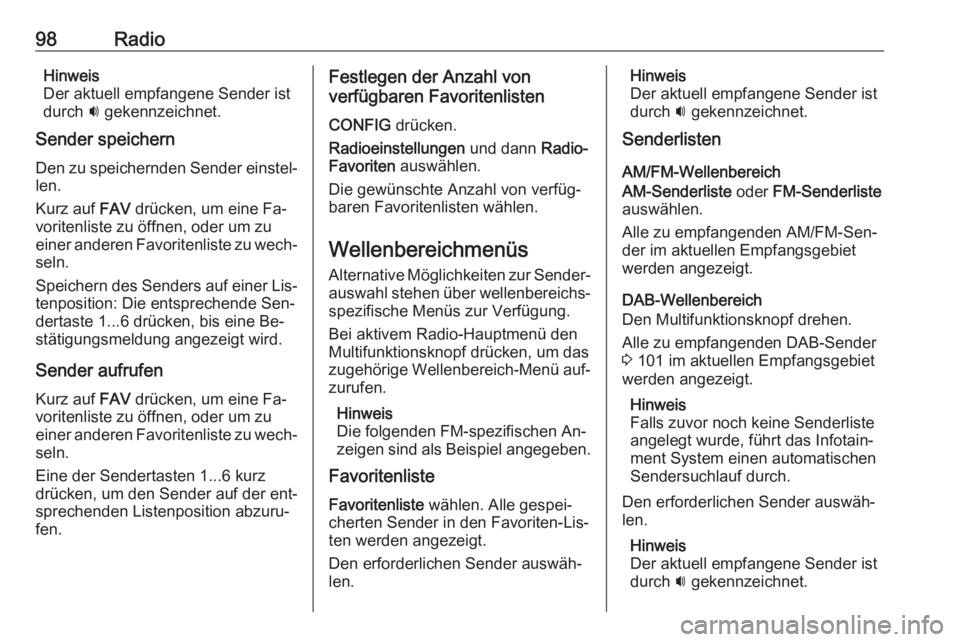
98RadioHinweis
Der aktuell empfangene Sender ist
durch i gekennzeichnet.
Sender speichern
Den zu speichernden Sender einstel‐
len.
Kurz auf FAV drücken, um eine Fa‐
voritenliste zu öffnen, oder um zu
einer anderen Favoritenliste zu wech‐ seln.
Speichern des Senders auf einer Lis‐
tenposition: Die entsprechende Sen‐
dertaste 1...6 drücken, bis eine Be‐
stätigungsmeldung angezeigt wird.
Sender aufrufen
Kurz auf FAV drücken, um eine Fa‐
voritenliste zu öffnen, oder um zu einer anderen Favoritenliste zu wech‐
seln.
Eine der Sendertasten 1...6 kurz
drücken, um den Sender auf der ent‐
sprechenden Listenposition abzuru‐
fen.Festlegen der Anzahl von
verfügbaren Favoritenlisten
CONFIG drücken.
Radioeinstellungen und dann Radio-
Favoriten auswählen.
Die gewünschte Anzahl von verfüg‐
baren Favoritenlisten wählen.
Wellenbereichmenüs
Alternative Möglichkeiten zur Sender‐
auswahl stehen über wellenbereichs‐
spezifische Menüs zur Verfügung.
Bei aktivem Radio-Hauptmenü den
Multifunktionsknopf drücken, um das
zugehörige Wellenbereich-Menü auf‐
zurufen.
Hinweis
Die folgenden FM-spezifischen An‐
zeigen sind als Beispiel angegeben.
Favoritenliste
Favoritenliste wählen. Alle gespei‐
cherten Sender in den Favoriten-Lis‐
ten werden angezeigt.
Den erforderlichen Sender auswäh‐
len.Hinweis
Der aktuell empfangene Sender ist
durch i gekennzeichnet.
Senderlisten
AM/FM-Wellenbereich
AM-Senderliste oder FM-Senderliste
auswählen.
Alle zu empfangenden AM/FM-Sen‐
der im aktuellen Empfangsgebiet
werden angezeigt.
DAB-Wellenbereich
Den Multifunktionsknopf drehen.
Alle zu empfangenden DAB-Sender
3 101 im aktuellen Empfangsgebiet
werden angezeigt.
Hinweis
Falls zuvor noch keine Senderliste
angelegt wurde, führt das Infotain‐
ment System einen automatischen
Sendersuchlauf durch.
Den erforderlichen Sender auswäh‐
len.
Hinweis
Der aktuell empfangene Sender ist
durch i gekennzeichnet.
Page 99 of 127
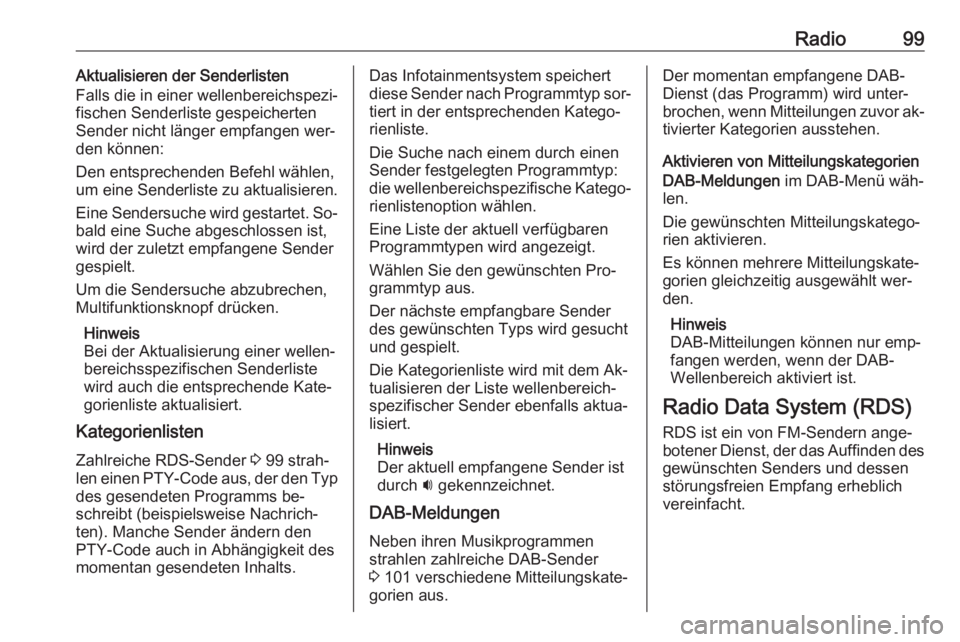
Radio99Aktualisieren der Senderlisten
Falls die in einer wellenbereichspezi‐
fischen Senderliste gespeicherten Sender nicht länger empfangen wer‐
den können:
Den entsprechenden Befehl wählen,
um eine Senderliste zu aktualisieren.
Eine Sendersuche wird gestartet. So‐
bald eine Suche abgeschlossen ist,
wird der zuletzt empfangene Sender
gespielt.
Um die Sendersuche abzubrechen,
Multifunktionsknopf drücken.
Hinweis
Bei der Aktualisierung einer wellen‐
bereichsspezifischen Senderliste
wird auch die entsprechende Kate‐
gorienliste aktualisiert.
Kategorienlisten
Zahlreiche RDS-Sender 3 99 strah‐
len einen PTY-Code aus, der den Typ
des gesendeten Programms be‐
schreibt (beispielsweise Nachrich‐
ten). Manche Sender ändern den
PTY-Code auch in Abhängigkeit des
momentan gesendeten Inhalts.Das Infotainmentsystem speichert
diese Sender nach Programmtyp sor‐ tiert in der entsprechenden Katego‐
rienliste.
Die Suche nach einem durch einen
Sender festgelegten Programmtyp: die wellenbereichspezifische Katego‐
rienlistenoption wählen.
Eine Liste der aktuell verfügbaren
Programmtypen wird angezeigt.
Wählen Sie den gewünschten Pro‐
grammtyp aus.
Der nächste empfangbare Sender
des gewünschten Typs wird gesucht
und gespielt.
Die Kategorienliste wird mit dem Ak‐
tualisieren der Liste wellenbereich‐
spezifischer Sender ebenfalls aktua‐
lisiert.
Hinweis
Der aktuell empfangene Sender ist
durch i gekennzeichnet.
DAB-Meldungen Neben ihren Musikprogrammenstrahlen zahlreiche DAB-Sender
3 101 verschiedene Mitteilungskate‐
gorien aus.Der momentan empfangene DAB-
Dienst (das Programm) wird unter‐
brochen, wenn Mitteilungen zuvor ak‐
tivierter Kategorien ausstehen.
Aktivieren von Mitteilungskategorien
DAB-Meldungen im DAB-Menü wäh‐
len.
Die gewünschten Mitteilungskatego‐
rien aktivieren.
Es können mehrere Mitteilungskate‐
gorien gleichzeitig ausgewählt wer‐
den.
Hinweis
DAB-Mitteilungen können nur emp‐
fangen werden, wenn der DAB-
Wellenbereich aktiviert ist.
Radio Data System (RDS) RDS ist ein von FM-Sendern ange‐
botener Dienst, der das Auffinden des
gewünschten Senders und dessen
störungsfreien Empfang erheblich vereinfacht.
Page 100 of 127
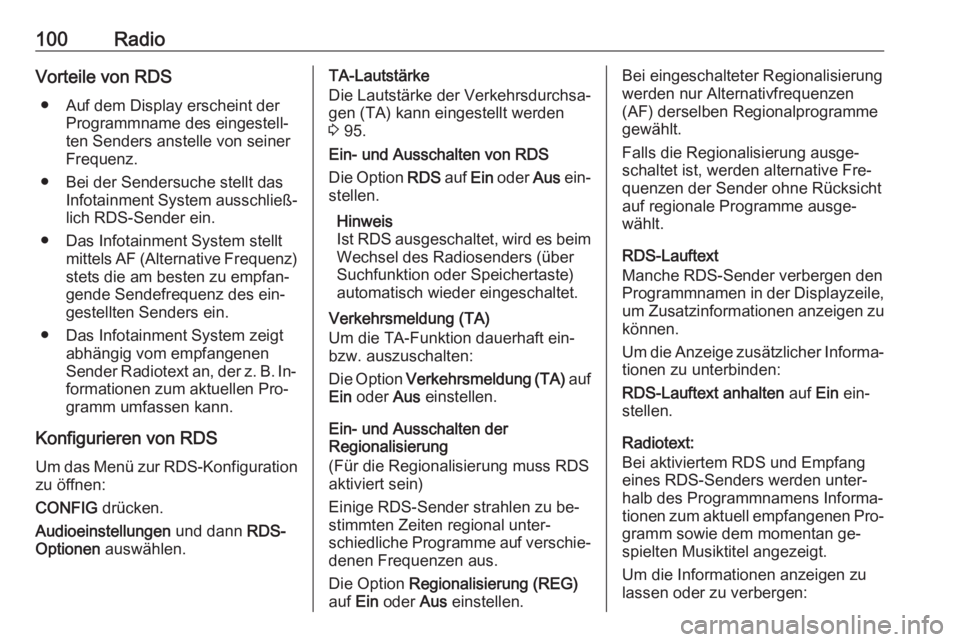
100RadioVorteile von RDS● Auf dem Display erscheint der Programmname des eingestell‐
ten Senders anstelle von seiner Frequenz.
● Bei der Sendersuche stellt das Infotainment System ausschließ‐lich RDS-Sender ein.
● Das Infotainment System stellt mittels AF (Alternative Frequenz)stets die am besten zu empfan‐
gende Sendefrequenz des ein‐
gestellten Senders ein.
● Das Infotainment System zeigt abhängig vom empfangenenSender Radiotext an, der z. B. In‐
formationen zum aktuellen Pro‐
gramm umfassen kann.
Konfigurieren von RDS Um das Menü zur RDS-Konfigurationzu öffnen:
CONFIG drücken.
Audioeinstellungen und dann RDS-
Optionen auswählen.TA-Lautstärke
Die Lautstärke der Verkehrsdurchsa‐
gen (TA) kann eingestellt werden
3 95.
Ein- und Ausschalten von RDS
Die Option RDS auf Ein oder Aus ein‐
stellen.
Hinweis
Ist RDS ausgeschaltet, wird es beim
Wechsel des Radiosenders (über
Suchfunktion oder Speichertaste)
automatisch wieder eingeschaltet.
Verkehrsmeldung (TA)
Um die TA-Funktion dauerhaft ein-
bzw. auszuschalten:
Die Option Verkehrsmeldung (TA) auf
Ein oder Aus einstellen.
Ein- und Ausschalten der
Regionalisierung
(Für die Regionalisierung muss RDS
aktiviert sein)
Einige RDS-Sender strahlen zu be‐
stimmten Zeiten regional unter‐
schiedliche Programme auf verschie‐
denen Frequenzen aus.
Die Option Regionalisierung (REG)
auf Ein oder Aus einstellen.Bei eingeschalteter Regionalisierung
werden nur Alternativfrequenzen(AF) derselben Regionalprogramme
gewählt.
Falls die Regionalisierung ausge‐
schaltet ist, werden alternative Fre‐
quenzen der Sender ohne Rücksicht
auf regionale Programme ausge‐
wählt.
RDS-Lauftext
Manche RDS-Sender verbergen den
Programmnamen in der Displayzeile, um Zusatzinformationen anzeigen zu
können.
Um die Anzeige zusätzlicher Informa‐
tionen zu unterbinden:
RDS-Lauftext anhalten auf Ein ein‐
stellen.
Radiotext:
Bei aktiviertem RDS und Empfang
eines RDS-Senders werden unter‐
halb des Programmnamens Informa‐
tionen zum aktuell empfangenen Pro‐ gramm sowie dem momentan ge‐
spielten Musiktitel angezeigt.
Um die Informationen anzeigen zu
lassen oder zu verbergen: